Thư mục Bảo mật (Secure Folder) trên điện thoại Samsung Galaxy là một tính năng mạnh mẽ giúp người dùng bảo vệ thông tin cá nhân và ứng dụng nhạy cảm khỏi sự truy cập trái phép. Mặc dù Samsung cho phép bạn sao lưu hầu hết dữ liệu điện thoại lên đám mây, nhưng các tệp được lưu trữ trong Thư mục Bảo mật – như hình ảnh, video và tài liệu quan trọng – lại không được tự động bao gồm trong quá trình này. Điều này có nghĩa là nếu không sao lưu thủ công, dữ liệu quý giá trong Secure Folder của bạn có thể bị mất trong trường hợp điện thoại gặp sự cố hoặc khi bạn chuyển sang thiết bị mới. May mắn thay, bạn hoàn toàn có thể sao lưu và khôi phục dữ liệu Thư mục Bảo mật của mình một cách an toàn để đảm bảo luôn có một bản sao dự phòng và khôi phục khi cần thiết. Bài viết này sẽ hướng dẫn chi tiết các bước để thực hiện quy trình sao lưu và khôi phục này.
Tại Sao Cần Sao Lưu Dữ Liệu Thư Mục Bảo Mật Samsung?
Thư mục Bảo mật Samsung là một không gian riêng tư được mã hóa, tách biệt hoàn toàn với phần còn lại của hệ thống điện thoại. Đây là nơi lý tưởng để lưu trữ các tài liệu mật, ảnh riêng tư, video cá nhân hay các ứng dụng ngân hàng, mạng xã hội mà bạn không muốn người khác dễ dàng truy cập. Tuy nhiên, chính vì tính bảo mật cao này, dữ liệu trong Secure Folder không được tích hợp vào các bản sao lưu đám mây thông thường của Samsung (như Samsung Cloud hoặc Google Drive).
Nếu điện thoại của bạn bị hỏng, bị mất, hoặc bạn cần đặt lại thiết bị về cài đặt gốc, tất cả dữ liệu trong Thư mục Bảo mật sẽ biến mất vĩnh viễn nếu bạn không có bản sao lưu riêng. Việc sao lưu thủ công đảm bảo rằng bạn có thể bảo toàn những thông tin nhạy cảm này, dễ dàng chuyển chúng sang một thiết bị Samsung Galaxy mới hoặc khôi phục lại trên cùng thiết bị sau khi khắc phục sự cố. Đây là bước quan trọng để bảo vệ quyền riêng tư và sự an toàn dữ liệu số của bạn.
Hướng Dẫn Sao Lưu Dữ Liệu Thư Mục Bảo Mật Samsung
Để sao lưu dữ liệu trong Thư mục Bảo mật, ứng dụng Samsung Smart Switch là công cụ hữu ích nhất. Smart Switch không chỉ giúp chuyển dữ liệu giữa các điện thoại Galaxy mà còn cho phép sao lưu dữ liệu thiết bị vào bộ nhớ ngoài hoặc máy tính.
Sao Lưu Lên Thẻ SD hoặc Ổ Flash USB
Nếu bạn có thẻ nhớ SD hoặc ổ flash USB, đây là cách tiện lợi để sao lưu dữ liệu Secure Folder:
- Bước 1: Cắm thẻ nhớ SD vào điện thoại Samsung hoặc kết nối ổ flash USB với điện thoại bằng bộ chuyển đổi OTG (On-The-Go).
- Bước 2: Tải xuống và cài đặt ứng dụng Smart Switch từ cửa hàng Google Play nếu bạn chưa có.
- Bước 3: Mở ứng dụng Smart Switch, sau đó nhấn vào biểu tượng bộ nhớ ngoài (biểu tượng giống thẻ nhớ) ở góc trên bên phải màn hình.
- Bước 4: Chọn thiết bị lưu trữ của bạn từ phần “Back up to” (Sao lưu tới).
- Bước 5: Chọn “Custom” (Tùy chỉnh) rồi nhấn “Next” (Tiếp theo).
- Bước 6: Nhấn vào mũi tên bên cạnh mục “Apps” (Ứng dụng).
- Bước 7: Bỏ chọn ô “All” (Tất cả) và chọn tùy chọn “Secure Folder” (Thư mục Bảo mật). Sau đó, nhấn “Done” (Xong).
- Bước 8: Quay lại menu trước, cuộn xuống và nhấn “Back up” (Sao lưu).
- Bước 9: Nhấn “Next” (Tiếp theo), sau đó nhập mã PIN Thư mục Bảo mật của bạn để xác minh.
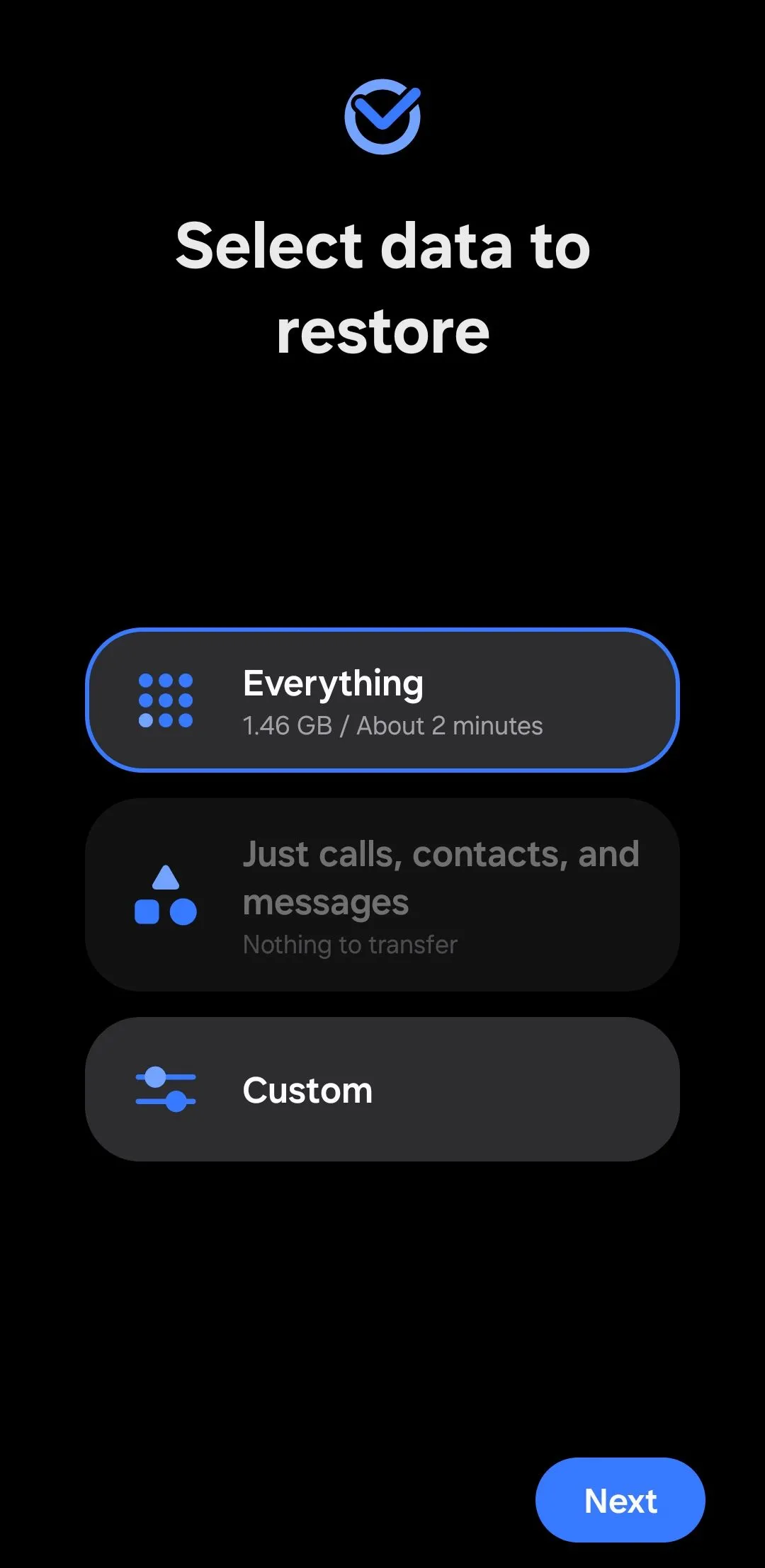 Giao diện ứng dụng Smart Switch hiển thị danh sách ứng dụng đã chọn để sao lưu, bao gồm Thư mục Bảo mật Samsung.
Giao diện ứng dụng Smart Switch hiển thị danh sách ứng dụng đã chọn để sao lưu, bao gồm Thư mục Bảo mật Samsung.
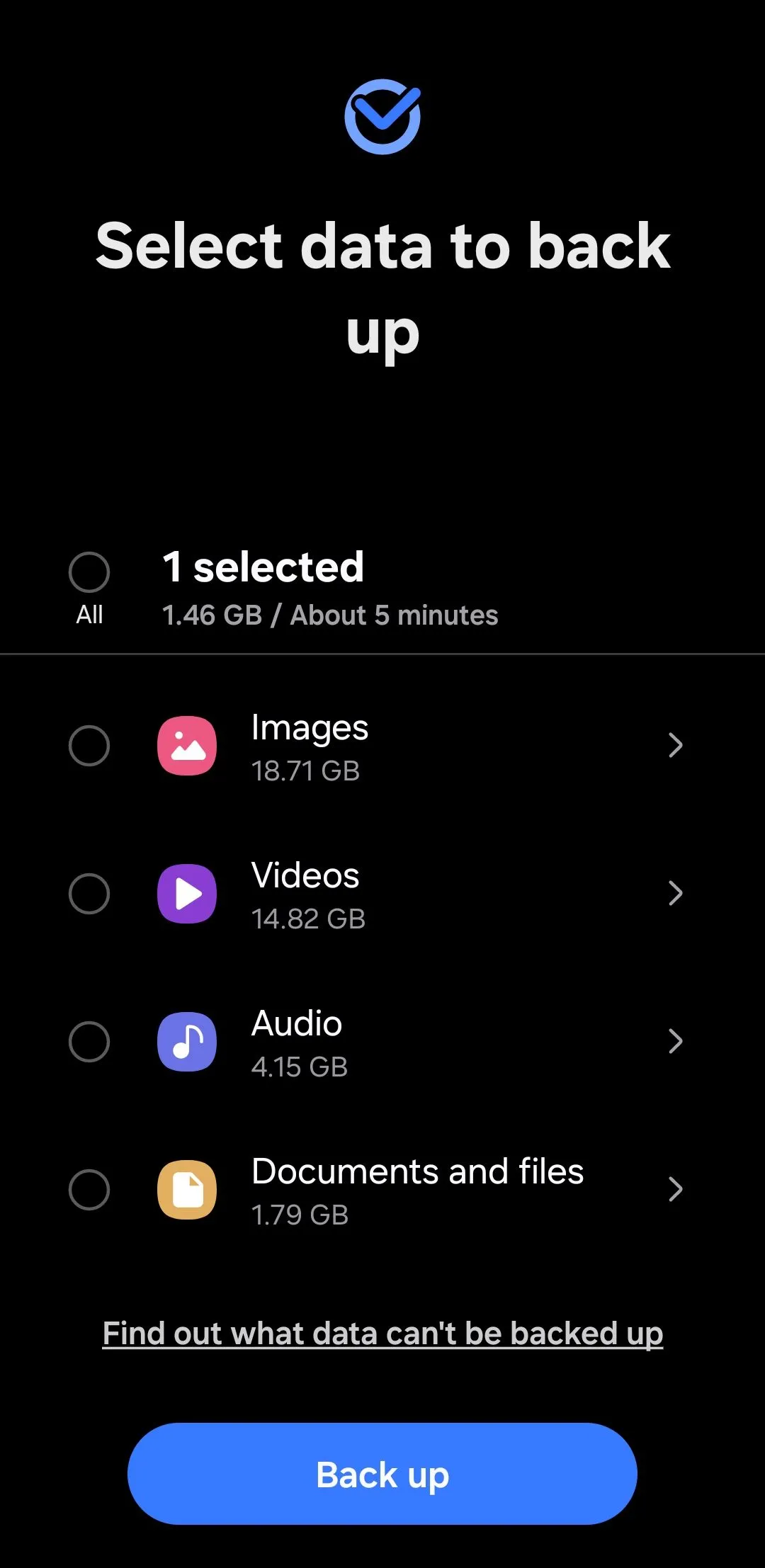 Nút sao lưu trong ứng dụng Smart Switch trên điện thoại Samsung, sẵn sàng sao chép dữ liệu Secure Folder.
Nút sao lưu trong ứng dụng Smart Switch trên điện thoại Samsung, sẵn sàng sao chép dữ liệu Secure Folder.
Điện thoại Samsung của bạn giờ đây sẽ bắt đầu chuyển dữ liệu Thư mục Bảo mật sang thiết bị lưu trữ ngoài đã kết nối. Quá trình này có thể mất một chút thời gian, tùy thuộc vào dung lượng dữ liệu của bạn.
Sao Lưu Lên Máy Tính (PC hoặc Mac)
Nếu bạn không có bộ nhớ ngoài, ứng dụng Smart Switch cũng cho phép bạn sao lưu dữ liệu Thư mục Bảo mật lên máy tính cá nhân (PC hoặc Mac).
- Bước 1: Kết nối điện thoại Samsung với PC hoặc Mac bằng cáp USB.
- Bước 2: Tải xuống và cài đặt ứng dụng Smart Switch từ trang web chính thức của Samsung trên máy tính của bạn.
- Bước 3: Trên điện thoại Samsung, mở ứng dụng Smart Switch, chọn “Send from this phone” (Gửi từ điện thoại này), sau đó chọn “Cable” (Cáp).
- Bước 4: Nhấn vào thông báo USB của Hệ thống Android và chọn tùy chọn “Transferring files / Android Auto” (Truyền tệp / Android Auto).
- Bước 5: Trên máy tính, mở ứng dụng Smart Switch và chọn “Backup” (Sao lưu).
- Bước 6: Bỏ chọn ô “All” (Tất cả) và nhấp đúp vào “Apps” (Ứng dụng) để xem danh sách các ứng dụng.
- Bước 7: Đánh dấu chọn ứng dụng “Secure Folder” (Thư mục Bảo mật) trong ngăn bên phải và nhấp vào nút “Backup” (Sao lưu).
- Bước 8: Nhập mã PIN Thư mục Bảo mật của bạn trên điện thoại để xác thực quá trình.
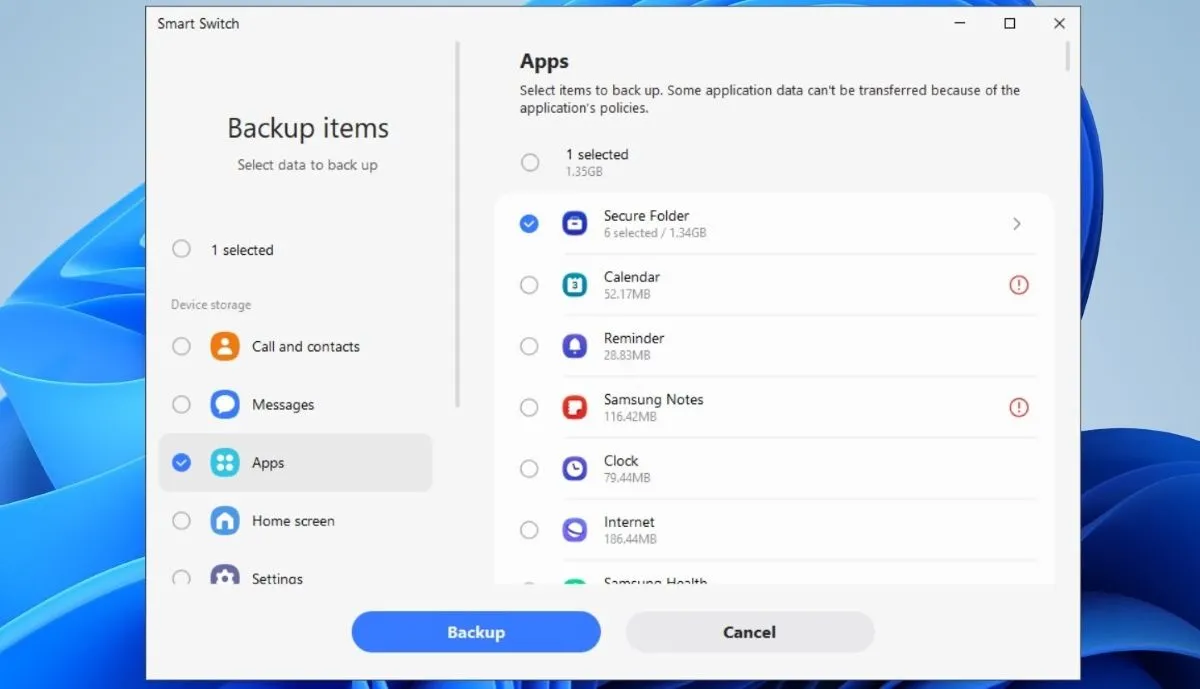 Quá trình sao lưu Thư mục Bảo mật Samsung lên máy tính bằng ứng dụng Smart Switch trên PC.
Quá trình sao lưu Thư mục Bảo mật Samsung lên máy tính bằng ứng dụng Smart Switch trên PC.
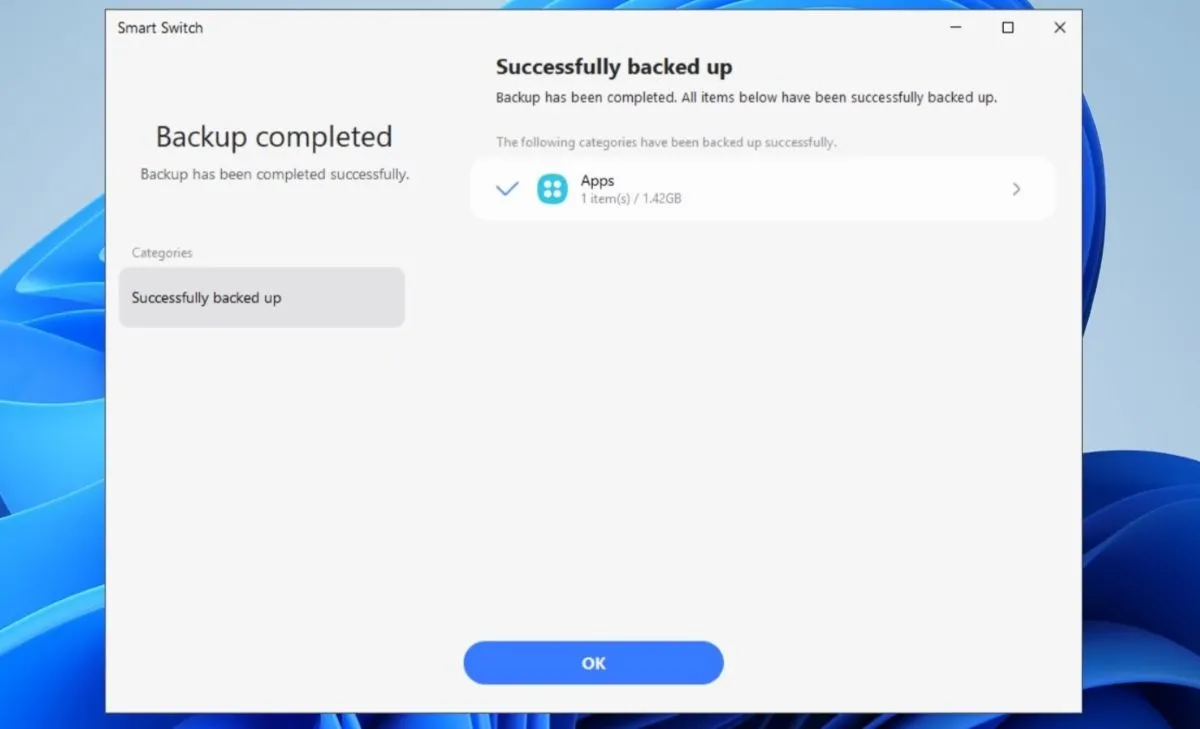 Thông báo hoàn tất sao lưu ứng dụng Thư mục Bảo mật trên giao diện Smart Switch PC.
Thông báo hoàn tất sao lưu ứng dụng Thư mục Bảo mật trên giao diện Smart Switch PC.
Sau khi quá trình sao lưu hoàn tất, bạn có thể kiểm tra nơi dữ liệu được lưu trữ bằng cách nhấp vào biểu tượng menu ba chấm trong ứng dụng Smart Switch trên máy tính và chọn “Preferences” (Tùy chọn).
Hướng Dẫn Khôi Phục Dữ Liệu Thư Mục Bảo Mật Trên Điện Thoại Samsung Galaxy
Ứng dụng Smart Switch mã hóa dữ liệu Thư mục Bảo mật mà bạn sao lưu, do đó bạn không thể xem chúng trên các thiết bị khác như máy tính hoặc điện thoại thông thường. Bạn chỉ có thể truy cập dữ liệu Thư mục Bảo mật sau khi khôi phục chúng trên cùng một điện thoại Samsung Galaxy hoặc một điện thoại Samsung Galaxy mới.
Lưu ý quan trọng: Bạn phải sử dụng cùng một tài khoản Samsung đã được liên kết với Thư mục Bảo mật trên thiết bị cũ của bạn. Nếu bạn không đăng nhập bằng tài khoản Samsung chính xác, bạn sẽ không thể truy cập dữ liệu.
Khôi Phục Từ Bộ Nhớ Ngoài (Thẻ SD/USB)
Nếu bạn đã lưu dữ liệu Thư mục Bảo mật trên thẻ SD hoặc ổ flash USB, hãy làm theo các bước sau để khôi phục:
- Bước 1: Cắm thẻ nhớ SD hoặc ổ flash USB chứa bản sao lưu Thư mục Bảo mật vào điện thoại Samsung của bạn.
- Bước 2: Mở ứng dụng Smart Switch trên điện thoại và nhấn vào biểu tượng bộ nhớ ngoài ở phía trên.
- Bước 3: Trong phần “Restore from” (Khôi phục từ), chọn thiết bị lưu trữ ngoài của bạn.
- Bước 4: Chọn “Everything” (Mọi thứ) và nhấn “Next” (Tiếp theo) để bắt đầu quá trình khôi phục.
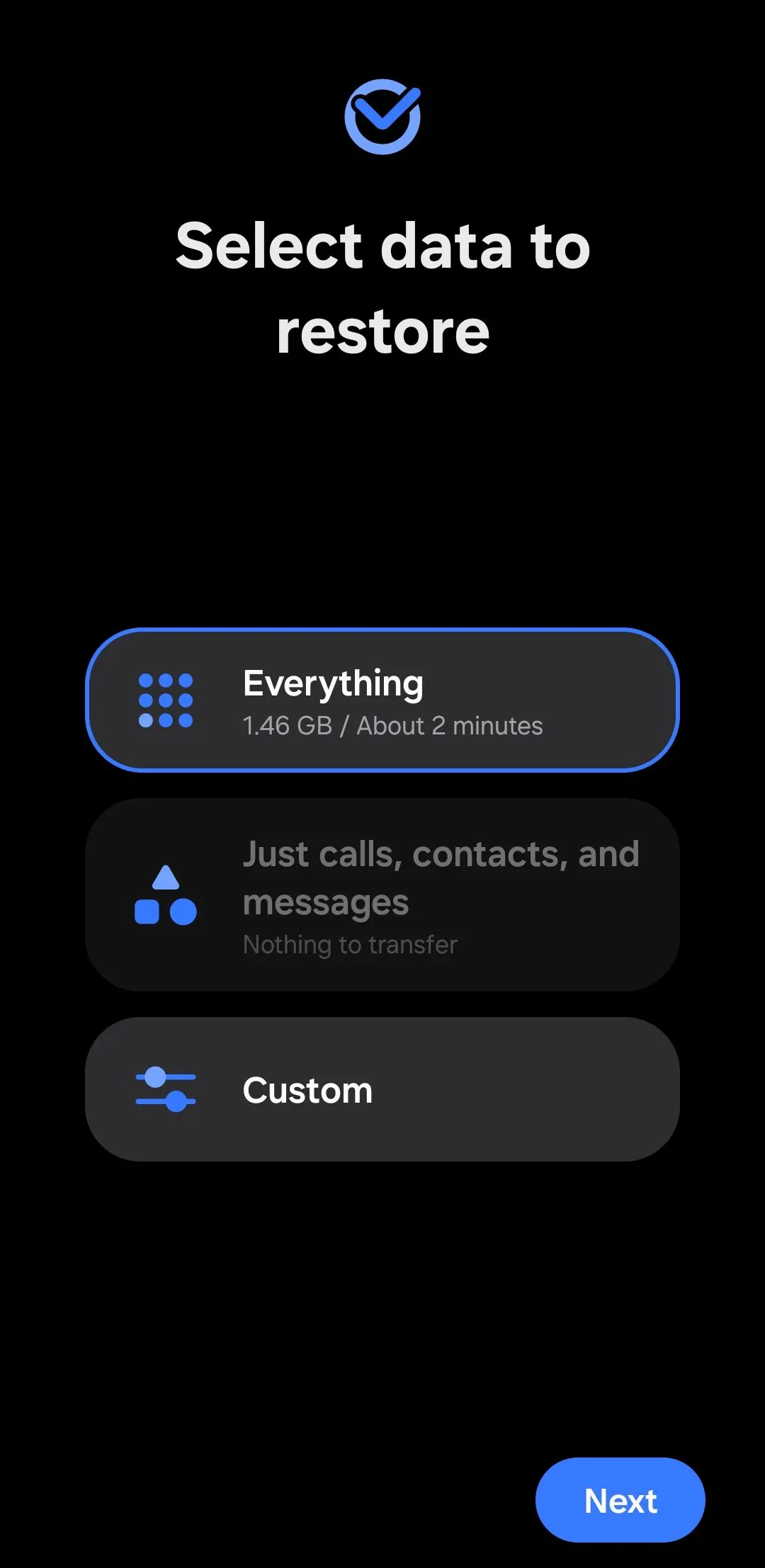 Menu chọn dữ liệu cần khôi phục trong ứng dụng Smart Switch trên điện thoại Samsung, cho phép chọn toàn bộ hoặc tùy chỉnh.
Menu chọn dữ liệu cần khôi phục trong ứng dụng Smart Switch trên điện thoại Samsung, cho phép chọn toàn bộ hoặc tùy chỉnh.
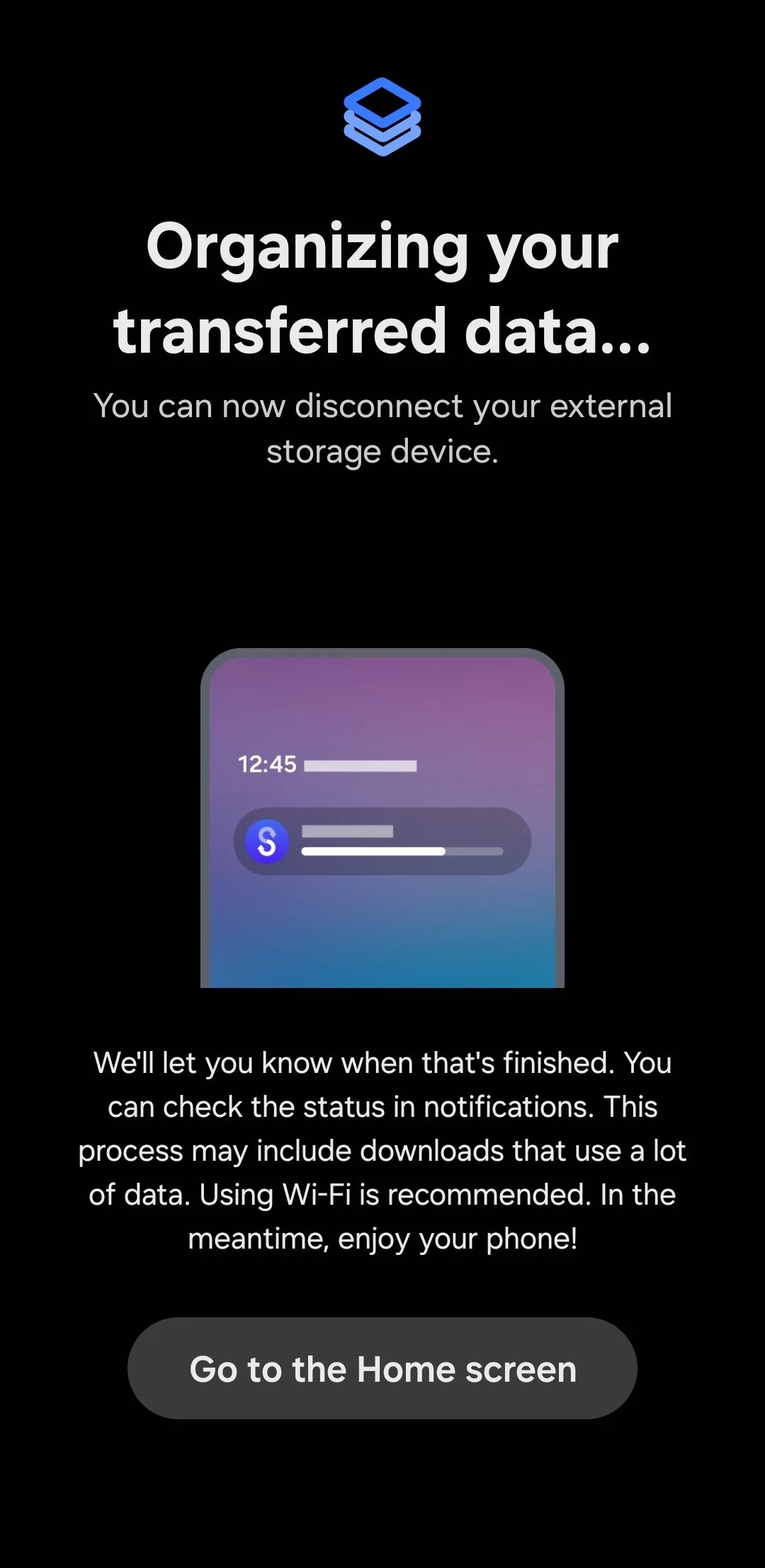 Thông báo "Đang sắp xếp dữ liệu" trên màn hình điện thoại Samsung khi Smart Switch đang khôi phục dữ liệu Secure Folder.
Thông báo "Đang sắp xếp dữ liệu" trên màn hình điện thoại Samsung khi Smart Switch đang khôi phục dữ liệu Secure Folder.
Chờ quá trình chuyển hoàn tất, sau đó nhập mã PIN Thư mục Bảo mật của bạn để hoàn tất quá trình.
Khôi Phục Từ Máy Tính (PC hoặc Mac)
Nếu bạn đã sao lưu dữ liệu Thư mục Bảo mật lên PC hoặc Mac, bạn có thể khôi phục nó bằng các bước sau:
- Bước 1: Kết nối điện thoại Samsung với PC hoặc Mac bằng cáp USB.
- Bước 2: Trên điện thoại của bạn, nhấn vào thông báo USB của Hệ thống Android và chọn “Transferring files / Android Auto”.
- Bước 3: Mở ứng dụng Smart Switch trên điện thoại của bạn.
- Bước 4: Mở ứng dụng Smart Switch trên PC hoặc Mac của bạn và chọn “Restore” (Khôi phục).
- Bước 5: Nhấp vào mũi tên bên cạnh “Apps” (Ứng dụng), đánh dấu chọn ô “Secure Folder” (Thư mục Bảo mật), sau đó nhấp vào “Restore” (Khôi phục).
- Bước 6: Chờ quá trình chuyển hoàn tất. Điện thoại Samsung của bạn sẽ mất vài phút để sắp xếp dữ liệu đã chuyển.
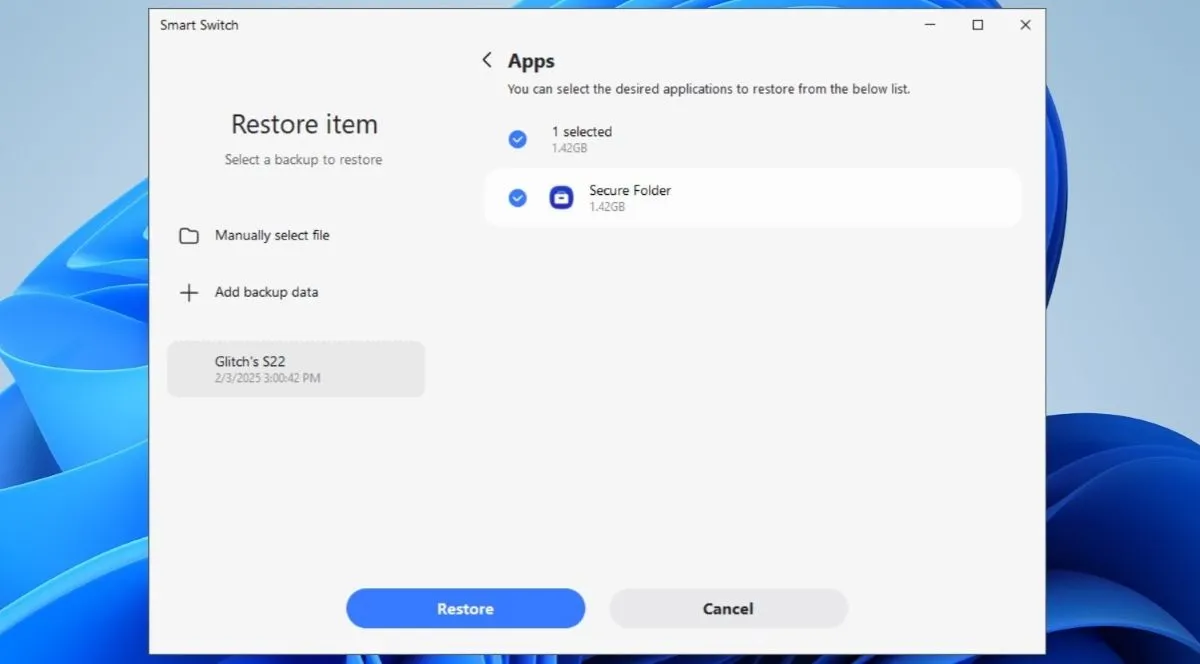 Giao diện ứng dụng Smart Switch trên máy tính hiển thị tùy chọn khôi phục dữ liệu, bao gồm Thư mục Bảo mật.
Giao diện ứng dụng Smart Switch trên máy tính hiển thị tùy chọn khôi phục dữ liệu, bao gồm Thư mục Bảo mật.
Sau khi hoàn tất, dữ liệu Thư mục Bảo mật của bạn sẽ được khôi phục hoàn toàn. Giờ đây bạn có thể truy cập ứng dụng Secure Folder, nhập mã PIN và truy cập các tệp của mình như trước đây.
Kết Luận
Việc sao lưu và khôi phục dữ liệu Thư mục Bảo mật trên điện thoại Samsung Galaxy là một quy trình đơn giản nhưng vô cùng quan trọng để bảo vệ thông tin cá nhân và đảm bảo rằng bạn không bao giờ mất đi những tệp tin nhạy cảm. Bằng cách sử dụng ứng dụng Samsung Smart Switch, bạn có thể dễ dàng sao chép dữ liệu của mình sang thẻ SD, USB hoặc máy tính, và khôi phục chúng bất cứ khi nào cần. Hãy biến việc sao lưu dữ liệu trong Secure Folder thành một thói quen định kỳ để luôn giữ an toàn cho những thông tin quan trọng nhất của bạn trên thiết bị Samsung Galaxy. Nếu bạn có bất kỳ thắc mắc nào trong quá trình thực hiện, đừng ngần ngại để lại bình luận để thuthuat360.net có thể hỗ trợ bạn!


